JS实现类似51job上的地区选择效果示例
更新时间:2016年11月22日 07:51 点击:1607
本文实例讲述了JS实现类似51job上的地区选择效果。分享给大家供大家参考,具体如下:
<!DOCTYPE html>
<html xmlns="http://www.w3.org/1999/xhtml">
<head><title>地区选择效果</title></head>
<meta http-equiv="Content-Type" content="text/html; charset=utf-8" />
<style type="text/css">
BODY {
FONT-SIZE: 12px; PADDING-TOP: 50px
}
H2 {
PADDING-RIGHT: 0px; PADDING-LEFT: 0px; FONT-WEIGHT: bold; FONT-SIZE: 12px; PADDING-BOTTOM: 0px; MARGIN: 0px; PADDING-TOP: 0px
}
.bton {
BORDER-RIGHT: #ccc 1px solid; BORDER-TOP: #ccc 1px solid; BACKGROUND: #ddd; BORDER-LEFT: #ccc 1px solid; BORDER-BOTTOM: #ccc 1px solid
}
.cont {
PADDING-RIGHT: 10px; PADDING-LEFT: 10px; PADDING-BOTTOM: 10px; PADDING-TOP: 10px
}
#main {
MARGIN: 0px auto; WIDTH: 400px
}
#selectItem {
BORDER-RIGHT: #000 1px solid; BORDER-TOP: #000 1px solid; MARGIN-TOP: 10px; Z-INDEX: 2; BACKGROUND: #fff; OVERFLOW: hidden; BORDER-LEFT: #000 1px solid; WIDTH: 400px; BORDER-BOTTOM: #000 1px solid; POSITION: absolute; TOP: 0px
}
#preview {
BORDER-RIGHT: #ccc 1px solid; BORDER-TOP: #ccc 1px solid; MARGIN: 1px; BORDER-LEFT: #ccc 1px solid; BORDER-BOTTOM: #ccc 1px solid
}
#result {
BORDER-RIGHT: #ccc 1px solid; BORDER-TOP: #ccc 1px solid; MARGIN-TOP: 10px; BORDER-LEFT: #ccc 1px solid; BORDER-BOTTOM: #ccc 1px solid
}
.tit {
PADDING-LEFT: 10px; MARGIN: 1px; LINE-HEIGHT: 20px; HEIGHT: 20px
}
.bgc_ccc {
BACKGROUND: #ccc
}
.bgc_eee {
BACKGROUND: #eee
}
.c_999 {
COLOR: #999
}
.pointer {
CURSOR: pointer
}
.left {
FLOAT: left
}
.right {
FLOAT: right
}
.cls {
CLEAR: both; FONT-SIZE: 0px; OVERFLOW: hidden; HEIGHT: 0px
}
#bg {
DISPLAY: none; Z-INDEX: 1; BACKGROUND: #ccc; FILTER: alpha(opacity=70); LEFT: 0px; WIDTH: 100%; POSITION: absolute; TOP: 0px; opacity: 0.7
}
.hidden {
DISPLAY: none
}
.move {
CURSOR: move
}
</style>
<meta content="MSHTML 6.00.2900.3314" name="GENERATOR" />
<div id="main"><input pointer" onclick="openBg(1);openSelect(1)" type="button" name="button" value="请选择" />
<div id="result">
<div bgc_eee">
<h2>您已选择的城市汇总</h2>
</div>
<div id="makeSureItem"></div>
</div>
</div>
<div id="bg"></div>
<div id="selectItem">
<div bgc_ccc move" onmousedown="drag(event,this)">
<h2 right" onclick="openBg(0);openSelect(0);">[取消]</span> <span right" onclick="makeSure();">[确定]</span> </div>
<div id="selectSub"><select style="MARGIN-BOTTOM: 10px" onchange="showSelect(this.value)" name="">
<option value="0" selected="selected">第0层</option>
<option value="1">第1层</option>
<option value="2">第2层</option>
<option value="3">第3层</option>
</select>
<div id="c00"><input onclick="addPreItem()" type="checkbox" name="ck00" value="北京" />北京 <input onclick="addPreItem()" type="checkbox" name="ck00" value="福建" />福建 <input onclick="addPreItem()" type="checkbox" name="ck00" value="四川" />四川 <input onclick="addPreItem()" type="checkbox" name="ck00" value="江苏" />江苏 </div>
<div id="c01"><input onclick="addPreItem()" type="checkbox" name="ck01" value="上海" />上海 <input onclick="addPreItem()" type="checkbox" name="ck01" value="云南" />云南 <input onclick="addPreItem()" type="checkbox" name="ck01" value="贵州" />贵州 </div>
<div id="c02"><input onclick="addPreItem()" type="checkbox" name="ck01" value="黑龙江" />黑龙江 <input onclick="addPreItem()" type="checkbox" name="ck01" value="吉林" />吉林 <input onclick="addPreItem()" type="checkbox" name="ck01" value="辽宁" />辽宁 </div>
<div id="c03"><input onclick="addPreItem()" type="checkbox" name="ck01" value="美国" />美国 <input onclick="addPreItem()" type="checkbox" name="ck01" value="阿富汗" />阿富汗 <input onclick="addPreItem()" type="checkbox" name="ck01" value="日本" />日本 </div>
</div>
</div>
<div id="preview">
<div bgc_eee c_999">
<h2>您已选择的城市</h2>
</div>
<div id="previewItem"></div>
</div>
</div>
<SCRIPT type=text/javascript>
/* ------使用说明----- */
/*
添加城市方法:
添加组:找到id 是 "selectSub"中select标签下,添加option标签 value属性递增,找到 id 是 "selectSub",按照原有格式添加div,其id属性递增
添加二级傅选矿选项
复制 id 是 "selectSub" 下任意input标签,粘贴在需要添加的位置。
*/
var grow = $("selectSub").getElementsByTagName("option").length; //组数
var showGrow = 0;//已打开组
var selectCount = 0; //已选数量
showSelect(showGrow);
var items = $("selectSub").getElementsByTagName("input");
//alert(maxItem);
//var lenMax = 2;
//alert(1);
function $(o){ //获取对象
if(typeof(o) == "string")
return document.getElementById(o);
return o;
}
function openBg(state){ //遮照打开关闭控制
if(state == 1)
{
$("bg").style.display = "block";
var h = document.body.offsetHeight > document.documentElement.offsetHeight ? document.body.offsetHeight : document.documentElement.offsetHeight;
//alert(document.body.offsetHeight);
//alert(document.documentElement.offsetHeight);
$("bg").style.height = h + "px";
}
else
{
$("bg").style.display = "none";
}
}
function openSelect(state){ //选择城市层关闭打开控制
if(state == 1)
{
$("selectItem").style.display = "block";
$("selectItem").style.left = ($("bg").offsetWidth - $("selectItem").offsetWidth)/2 + "px";
$("selectItem").style.top = document.body.scrollTop + 100 + "px";
}
else
{
$("selectItem").style.display = "none";
}
}
function showSelect(id){
for(var i = 0 ; i < grow ;i++)
{
$("c0" + i).style.display = "none";
}
$("c0" + id).style.display = "block";
showGrow = id;
}
function open(id,state){ //显示隐藏控制
if(state == 1)
$(id).style.display = "block";
$(id).style.diaplay = "none";
}
function addPreItem(){
$("previewItem").innerHTML = "";
var len = 0 ;
for(var i = 0 ; i < items.length ; i++)
{
if(items[i].checked == true)
{
//len++;
//if(len > lenMax)
//{
//alert("不能超过" + lenMax +"个选项!")
//return false;
//}
var mes = "<input type='checkbox' checked='true' value='"+ items[i].value +"' onclick='copyItem(\"previewItem\",\"previewItem\");same(this);'>" + items[i].value;
$("previewItem").innerHTML += mes;
//alert(items[i].value);
}
}
}
function makeSure(){
//alert(1);
//$("makeSureItem").innerHTML = $("previewItem").innerHTML;
openBg(0);
openSelect(0);
copyItem("previewItem","makeSureItem")
}
function copyHTML(id1,id2){
$(id2).innerHTML = $("id1").innerHTML;
}
function copyItem(id1,id2){
var mes = "";
var items2 = $(id1).getElementsByTagName("input");
for(var i = 0 ; i < items2.length ; i++)
{
if(items2[i].checked == true)
{
mes += "<input type='checkbox' checked='true' value='"+ items2[i].value +"' onclick='copyItem(\"" + id2+ "\",\""+ id1 +"\");same(this);'>" + items2[i].value;
}
}
$(id2).innerHTML = "";
$(id2).innerHTML += mes;
//alert($(id2).innerHTML);
}
function same(ck){
for(var i = 0 ; i < items.length ; i++)
{
if(ck.value == items[i].value)
{
items[i].checked = ck.checked;
}
}
}
/* 鼠标拖动 */
var oDrag = "";
var ox,oy,nx,ny,dy,dx;
function drag(e,o){
var e = e ? e : event;
var mouseD = document.all ? 1 : 0;
if(e.button == mouseD)
{
oDrag = o.parentNode;
//alert(oDrag.id);
ox = e.clientX;
oy = e.clientY;
}
}
function dragPro(e){
if(oDrag != "")
{
var e = e ? e : event;
//$(oDrag).style.left = $(oDrag).offsetLeft + "px";
//$(oDrag).style.top = $(oDrag).offsetTop + "px";
dx = parseInt($(oDrag).style.left);
dy = parseInt($(oDrag).style.top);
//dx = $(oDrag).offsetLeft;
//dy = $(oDrag).offsetTop;
nx = e.clientX;
ny = e.clientY;
$(oDrag).style.left = (dx + ( nx - ox )) + "px";
$(oDrag).style.top = (dy + ( ny - oy )) + "px";
ox = nx;
oy = ny;
}
}
document.onmouseup = function(){oDrag = "";}
document.onmousemove = function(event){dragPro(event);}
</SCRIPT>
运行效果图如下:
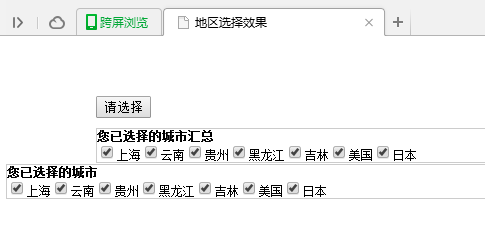
更多关于JavaScript相关内容感兴趣的读者可查看本站专题:《JavaScript切换特效与技巧总结》、《JavaScript查找算法技巧总结》、《JavaScript动画特效与技巧汇总》、《JavaScript错误与调试技巧总结》、《JavaScript数据结构与算法技巧总结》、《JavaScript遍历算法与技巧总结》及《JavaScript数学运算用法总结》
希望本文所述对大家JavaScript程序设计有所帮助。
下一篇: 微信小程序 获取相册照片实例详解
相关文章
- 本篇文章主要分享了通过window.navigator来判断浏览器及其版本信息的实例代码。具有一定的参考价值,下面跟着小编一起来看下吧...2017-01-23
- 这篇文章主要介绍了js如何实现浏览器打印功能,文中示例代码非常详细,帮助大家更好的理解和学习,感兴趣的朋友可以了解下...2020-07-15
- 这篇文章主要给大家介绍了关于Nest.js参数校验和自定义返回数据格式的相关资料,文中通过示例代码介绍的非常详细,对大家的学习或者工作具有一定的参考学习价值,需要的朋友们下面随着小编来一起学习学习吧...2021-03-28
- 下面小编就为大家带来一篇利用JS实现点击按钮后图片自动切换的简单方法。小编觉得挺不错的,现在就分享给大家,也给大家做个参考。一起跟随小编过来看看吧...2016-10-25
- 作为前端,一直以来都知道HTTP劫持与XSS跨站脚本、CSRF跨站请求伪造。防御这些劫持最好的方法是从后端入手,前端能做的太少。而且由于源码的暴露,攻击者很容易绕过防御手段。但这不代表我们去了解这块的相关知识是没意义的,本文的许多方法,用在其他方面也是大有作用。...2021-05-24
- 这篇文章主要介绍了js实现调用网络摄像头及常见错误处理,文中通过示例代码介绍的非常详细,对大家的学习或者工作具有一定的参考学习价值,需要的朋友们下面随着小编来一起学习学习吧...2021-03-07
- 这篇文章主要为大家详细介绍了js+css实现回到顶部按钮back to top回到顶部按钮,感兴趣的小伙伴们可以参考一下...2016-03-03
- 这篇文章主要为大家详细介绍了JS实现随机生成验证码,文中示例代码介绍的非常详细,具有一定的参考价值,感兴趣的小伙伴们可以参考一下...2021-09-06
- 那么今天我就用JavaScript代码来实现这个效果吧,那么首先介绍一下整个的思路,首先我们先将确定输入密码的位数,我的需求是5位,那么就用一个div标签包住5个input标签...2016-01-02
- 这篇文章主要为大家详细介绍了js实现上传图片及时预览的相关资料,具有一定的参考价值,感兴趣的朋友可以参考一下...2016-05-09
- 这篇文章主要介绍了js组件SlotMachine实现图片切换效果制作抽奖系统的相关资料,需要的朋友可以参考下...2016-04-19
- Vue.js通过简洁的API提供高效的数据绑定和灵活的组件系统.这篇文章主要介绍了vue.js 表格分页ajax 异步加载数据的相关资料,需要的朋友可以参考下...2016-10-20
- 为了网站的安全性,很多朋友都把密码设的比较复杂,但是如何密码不能明显示,不知道输的是对是错,为了安全起见可以把密码显示的,那么基于js代码如何实现的呢?下面通过本文给大家介绍JavaScript实现表单密码的隐藏和显示,需要的朋友参考下...2016-03-03
- 这篇文章主要为大家详细介绍了js实现列表按字母排序,文中示例代码介绍的非常详细,具有一定的参考价值,感兴趣的小伙伴们可以参考一下...2020-08-11
- 这篇文章主要介绍了基于JavaScript实现文字超出部分隐藏 的相关资料,需要的朋友可以参考下...2016-03-01
- 系统的学习了一下angularjs,发现angularjs的有些思想根php的模块smarty很像,例如数据绑定,filter。如果对smarty比较熟悉的话,学习angularjs会比较容易一点,这篇文章给大家介绍angularjs filter用法详解,感兴趣的朋友一起学习吧...2015-12-29
- 这篇文章主要给大家介绍了一个关于JS正则匹配的踩坑记录,文中通过示例代码介绍的非常详细,对大家的学习或者工作具有一定的参考学习价值,需要的朋友们下面随着小编来一起学习学习吧...2021-04-13
- 本文给大家介绍的是nodejs实现使用阿里大鱼短信API发送消息的方法和代码,有需要的小伙伴可以参考下。...2016-01-20
- 这篇文章主要介绍了JS实现响应鼠标点击动画渐变弹出层效果代码,具有非常自然流畅的动画过度效果,涉及JavaScript针对鼠标事件的响应及页面元素样式的动态操作相关技巧,需要的朋友可以参考下...2016-03-28
- 这次文章要给大家介绍的是node.JS md5加密中文与php结果不一致怎么办,不知道具体解决办法的下面跟小编一起来看看。 因项目需要,需要Node.js与PHP做接口调用,发现nod...2017-07-06
